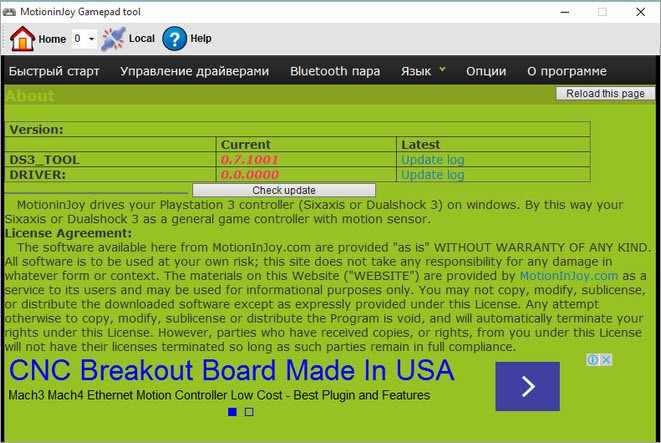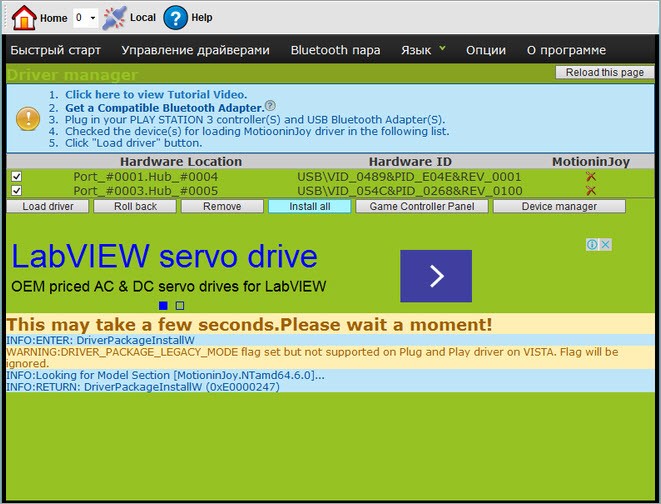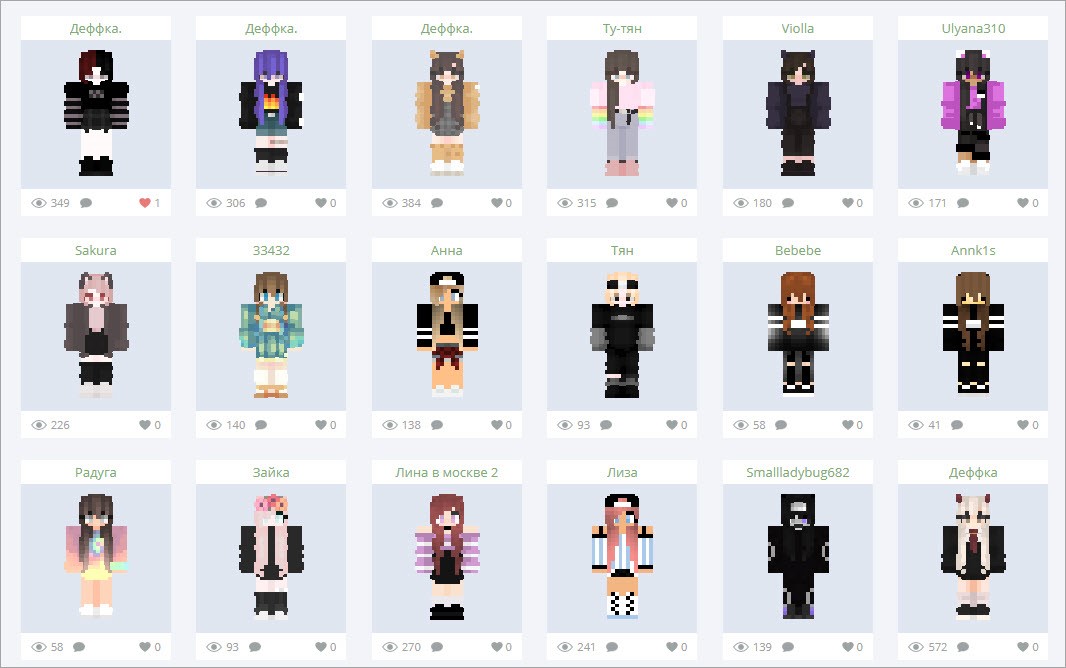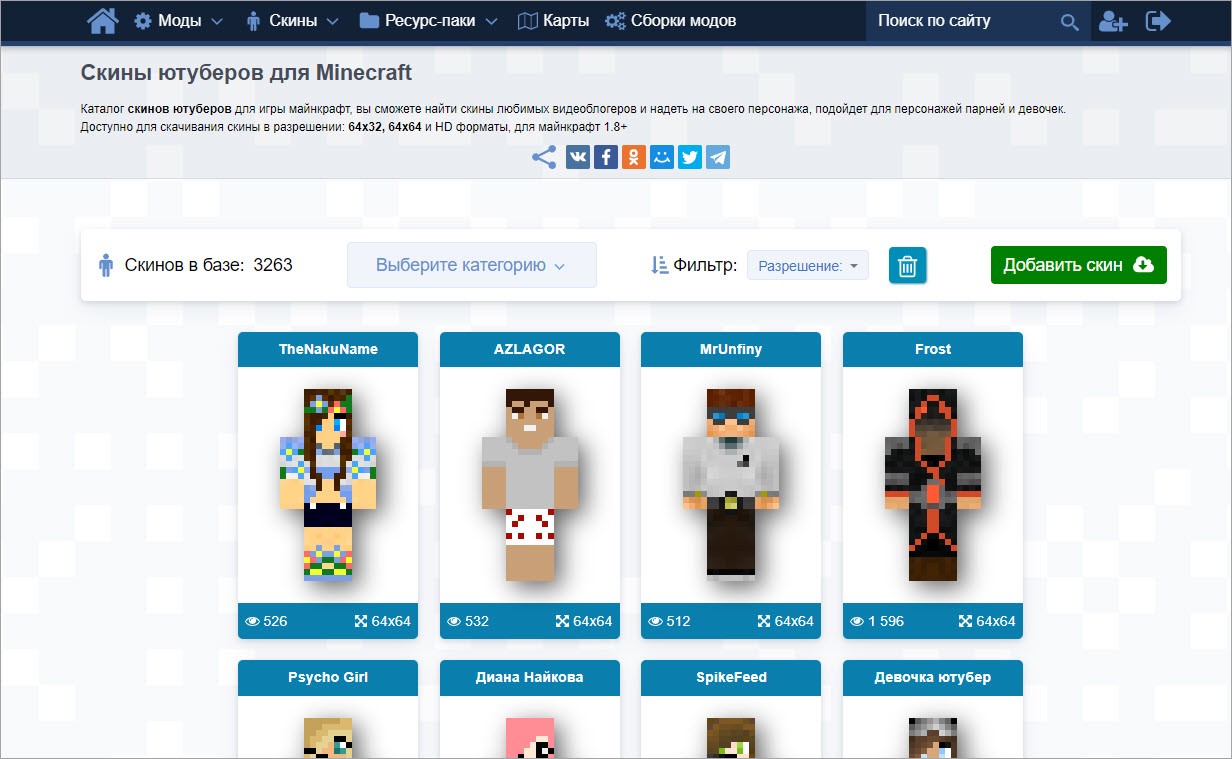MotioninJoy – специальная программа для настройки геймпада DualShock 3 от игровой консоли PlayStation 3 на персональных компьютерах. Если контроллер от PS 4 по умолчанию поддерживается операционной системой Windows, то старый джойстик нуждается в специальном софте. У нас вы можете скачать MotioninJoy на русском языке для Windows 10 x64. Также не оставляйте без внимания обзор функционала и особенностей софта.
Возможности
Весь функционал MotioninJoy направлен на подключение и правильную настройку геймпада от приставки PlayStation 3. С помощью приложения вы сможете выполнять следующие действия:
- устанавливать и обновлять драйвер;
- настраивать режим работы геймпада;
- назначать кнопки по отдельности;
- тестировать работоспособность устройства;
- настраивать беспроводное подключение.
По умолчанию приложение запускается на английском языке. В меню Language вы можете выбрать версию интерфейса. К сожалению, переведены не все названия и кнопки.
Плюсы и минусы
Мы выделили основные достоинства и недостатки программы MotioninJoy. Обязательно ознакомьтесь с плюсами приложения:
- настройка геймпада DualShock 3 в нескольких режимах для корректной работы в разных играх;
- автоматическая установка нужного драйвера;
- тестирование кнопок и вибрации;
- возможность переназначения раскладки;
- поддержка оригинальных и китайских контроллеров.
Также обратите внимание на минусы:
- не самый удобный и понятный интерфейс;
- реклама в окне программы;
- лишь частичный перевод на русский язык;
- перед установкой нужно удалить предыдущие драйверы.
Как пользоваться
Теперь рассмотрим настройку геймпада на Windows. Для этого вам нужно установить MotioninJoy и подготовить сам контроллер с кабелем USB. Затем следуйте представленному руководству:
- Запустите программу и подключите геймпад. Подождите, пока он распознается системой.
- Откройте раздел «Управление драйверами» и нажмите кнопку Install all. После этого на компьютер загрузится и установится драйвер, без которого не получится настроить все элементы управления.
- Дождитесь надписи Install completed. Перейдите во вкладку «Быстрый старт» и в списке режимов Select on mode поставьте отметку в пункте Custom-Default, если хотите включить поддержку DS 3 в старых играх. Переключитесь к XInput-Default для эмуляции геймпада XBOX Сохраните настройки кнопкой Enable.
- Откройте Options кнопкой напротив выбранного режима и протестируйте все кнопки и стики. Назначьте новую раскладку или дополните существующий вариант при необходимости.
С помощью кнопки Vibration Testing можно протестировать работоспособность вибрации геймпада. А с помощью ползунков Left Motor и Right Motor можно отрегулировать мощность вибрации.
Перед отключением USB-кабеля рекомендуется нажимать кнопку Disconnect в окне программы, чтобы избежать неполадок и ошибок.
Видео
По представленному видеоролику вы сможете установить и настроить программу для контроллера DualShock 3.
Ключ активации и загрузка
Софт полностью бесплатный, поэтому вам не придется активировать или взламывать его. Просто скачайте установщик по ссылке ниже.